El sistema de comentarios predeterminado de WordPress es bueno, fácil y fácil de usar. Le permite a cualquier persona agregar comentarios en su sitio web para que cualquier lector de su sitio web pueda poner comentarios en sus artículos ingresando su nombre e identificación de correo electrónico. Incluso pueden poner la URL de su sitio web en el cuadro de comentarios también.
Pero, el cuadro de comentarios es tan fácil que los robots de spam y los scripts abusan fácilmente de él, lo que coloca comentarios aleatorios en miles de sitios web de wordpress con el fin de crear vínculos de retroceso en sus sitios web. Sí, puedes usar complementos como Complementos Growmap Anti Spambot, Captcha de Google, Akismet etc., pero estos complementos de protección contra correo no deseado de comentarios no lo protegen de todo tipo de comentarios o dificultan la realización de comentarios para lectores leales al agregar complicados cuadros de verificación para comentar.
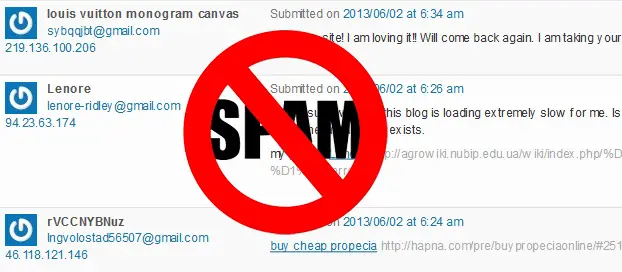
Entonces, en última instancia, la situación permanece como está o empeora aún más.
La forma inteligente de abordar esta situación es utilizar cualquier sistema de comentarios diferente y más poderoso. Entre todos los sistemas de comentarios mejorados para WordPress, la herramienta más poderosa es Sistema de comentarios de Disqus.

Por lo tanto, si desea migrar al sistema de comentarios de disqus para su sitio web, este artículo es una guía completa paso a paso para usted. Siga estos pasos para integrar el sistema de comentarios disqus con su sitio web:
1. Instale el complemento Disqus
El primer y más importante paso para integrar disqus con su sitio web es instalar y activar el sistema de comentarios Disqus en su sitio web de WordPress. Puede hacerlo mediante cualquiera de estos dos métodos:
- Desde su panel de WordPress, navegue hasta Complementos >> Agregar nuevo y buscar Sistema de comentarios Disqus. Haga clic en el enlace «Instalar ahora» debajo del complemento y luego en «Activar complemento» en la página de instalación del complemento.
- Descarga del complemento de WordPress del sistema de comentarios de Disqus desde la biblioteca de complementos de WordPress aquí, cargando el archivo zip del complemento en wp-content >> complementos, descomprimiéndolo en la carpeta del complemento y active el complemento a través de Complementos >> Complemento instalado ubicación en su panel de WordPress.
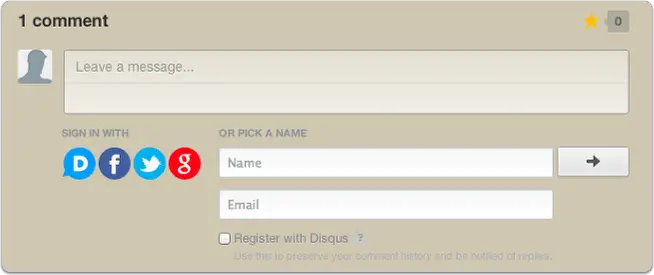
2. Cree una cuenta en Disqus
Ahora, vaya a Comentarios >> Disqus dentro de su Tablero de WordPress. Aquí puede ver, Disqus solicita el nombre de usuario y la contraseña de su cuenta de disqus para usar el complemento. Entonces, siga estos pasos para crear una cuenta en Disqus:
- Visita Disqus.com y haga clic en el botón «Agregar Disqus a mi sitio web» (arriba a la derecha).
- En la página de registro, elija un nombre de usuario único, agregue una contraseña y haga clic en el botón «Siguiente paso» (abajo a la derecha)
- En el siguiente paso, agregue el nombre de su sitio, la URL única (nombre corto), elija la categoría de su sitio web y haga clic en el botón «Finalizar registro» (abajo a la derecha).
- En el siguiente paso, elija «WordPress» como la plataforma de su sitio y, en la parte inferior, haga clic en verificar (después de iniciar sesión en la cuenta de Disqus en su WordPress).
3. Configuración de Disqus en su sitio web
En la página de configuración de Disqus en su panel de WordPress (Comentarios >> Disqus), haga clic en «Configuración del complemento». En la sección general, agregue el nombre corto que utilizó al registrar su sitio web. Ahora, desplácese hacia abajo hasta la sección «Avanzado» donde debe insertar claves API (API pública y API secreta) para finalizar la integración.
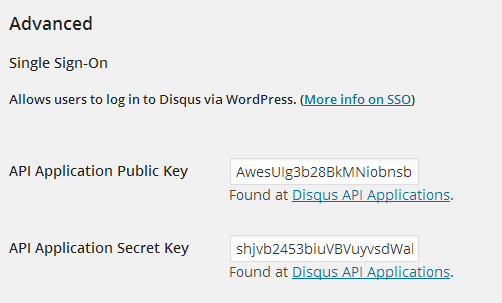
Para obtener claves de API, siga estos pasos:
- Inicie sesión en su cuenta de Disqus en Disqus.com
- Visita https://disqus.com/api/applications/register/
- Complete el formulario, la casilla de verificación Captcha y haga clic en «Registrar mi solicitud» en la parte inferior.
- Después de haber enviado el formulario y redirigido, haga clic en detalles.
- Desplácese hacia abajo y obtendrá tanto la clave API (clave pública API) como la clave secreta API (clave secreta API).
- Copie las claves de API y péguelas en la configuración de Disqus.
4. Reemplace los comentarios de WordPress con Disqus
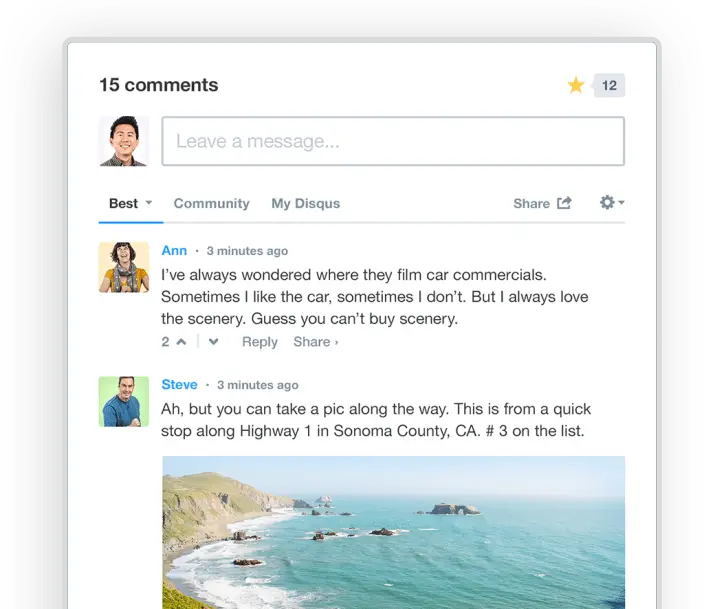
Entonces, ha completado toda su tarea de configuración para integrar Disqus Comments. Finalmente, vaya a Comentarios >> Disqus >> Configuración de complementos. Desplácese hacia abajo y en la sección «Importar y exportar», haga clic en los botones Exportar comentarios. Ahora, todos sus comentarios existentes serán reemplazados del sistema de comentarios predeterminado a Disqus y ahora tiene Comentarios de Disqus en lugar del sistema de comentarios nativo de WordPress.
¡Salud! 🙂
Más artículos importantes para ti
- Cómo cambiar la carpeta de subidas de medios de WordPress
- Trucos más poderosos para acelerar los sitios de WordPress
- Aprenda a deshabilitar los complementos de WordPress mediante el método FTP
